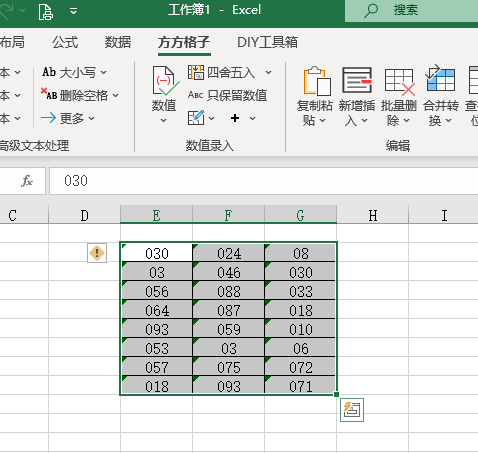今天跟大家分享一下Excel怎么批量一次性在数字前添加0
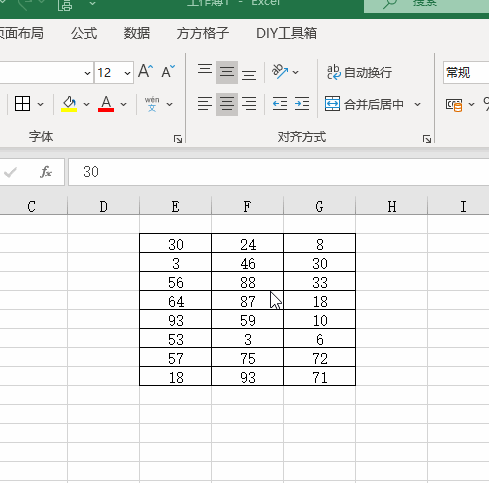
1.打开Excel文件,如下图我们想要批量在数字前添加0
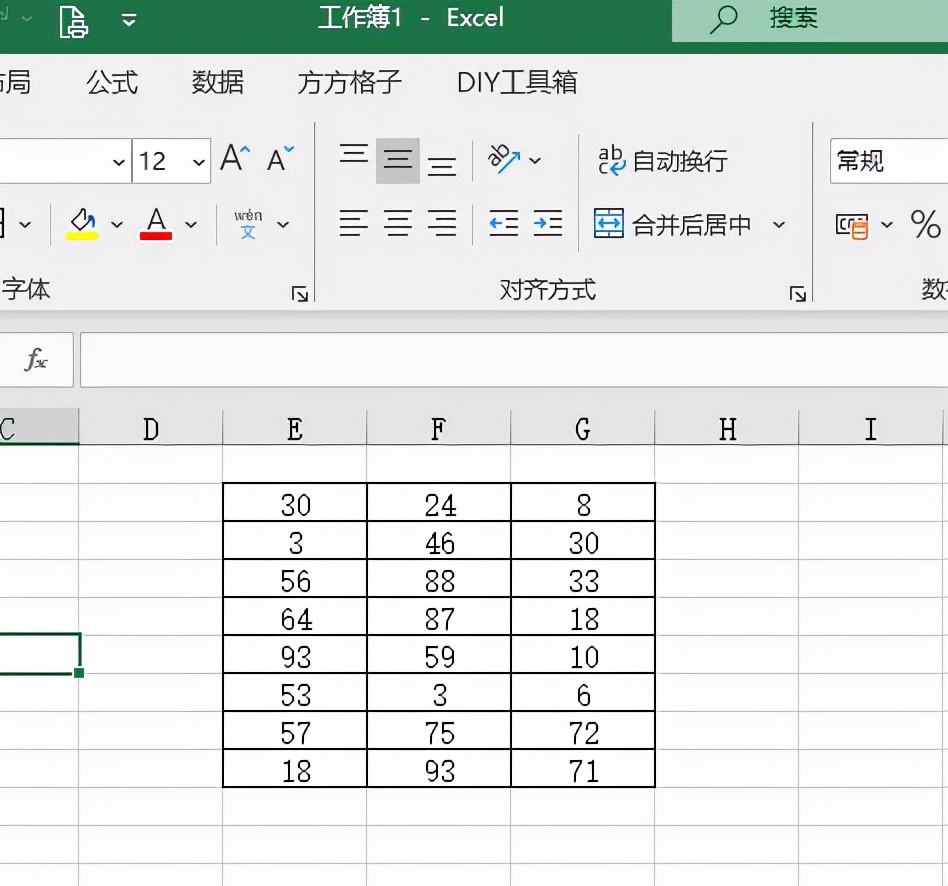
2.选中数据单元格区域
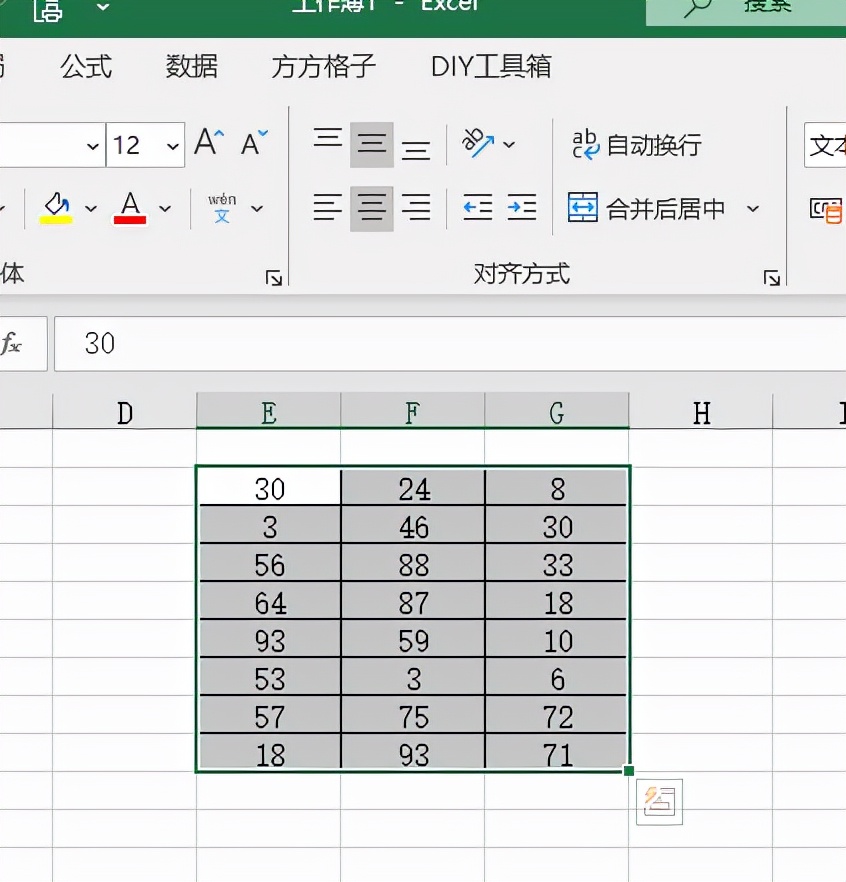
3.点击下图选项(Excel工具箱,百度即可了解详细下载安装信息,本文这里就不做详细解说。)
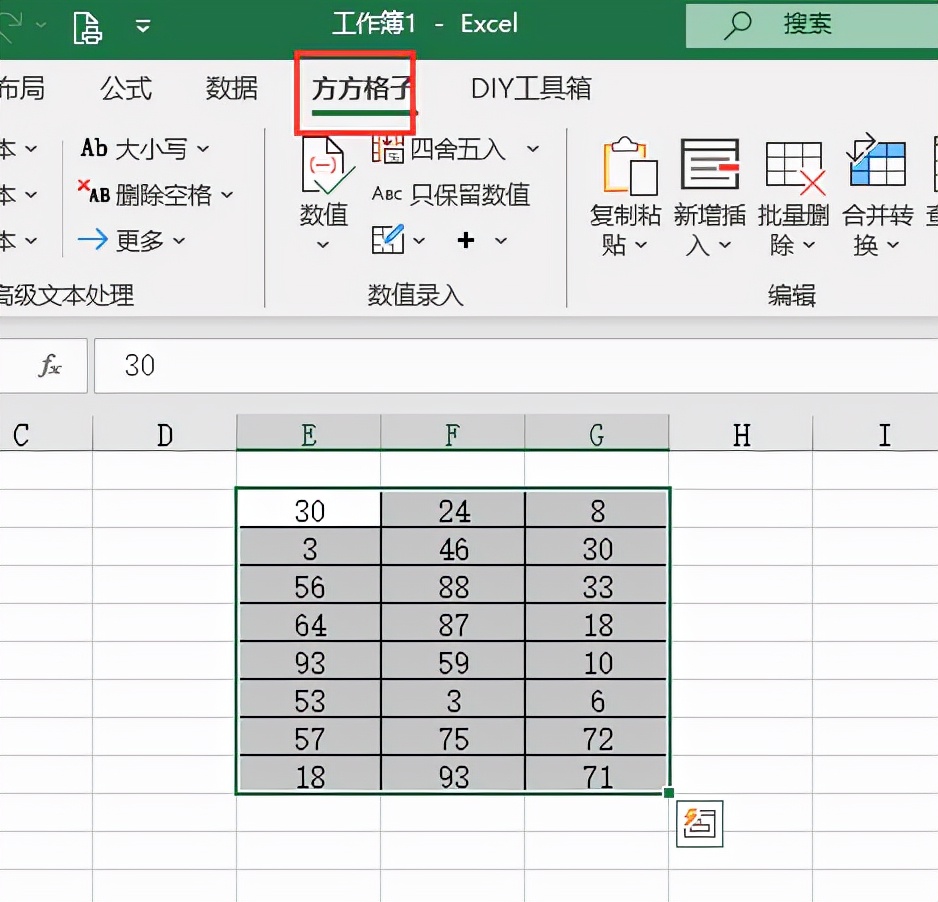
4.点击【数值】,选择【文本型数字转换】
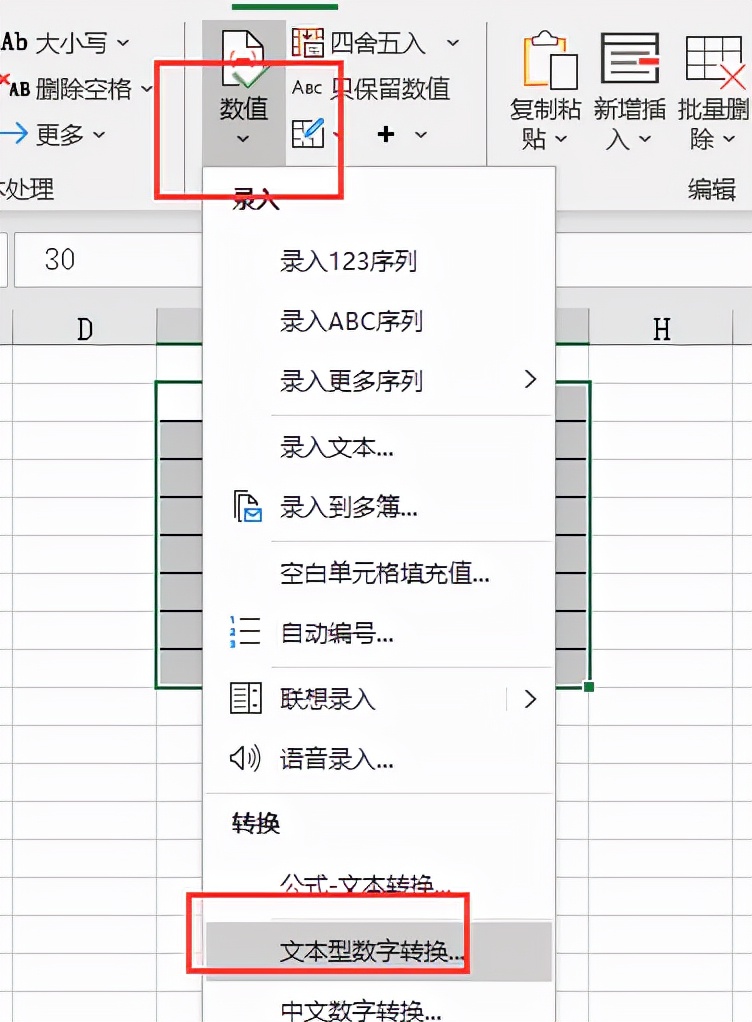
5.点击【数字转文本型】,点击【确定】
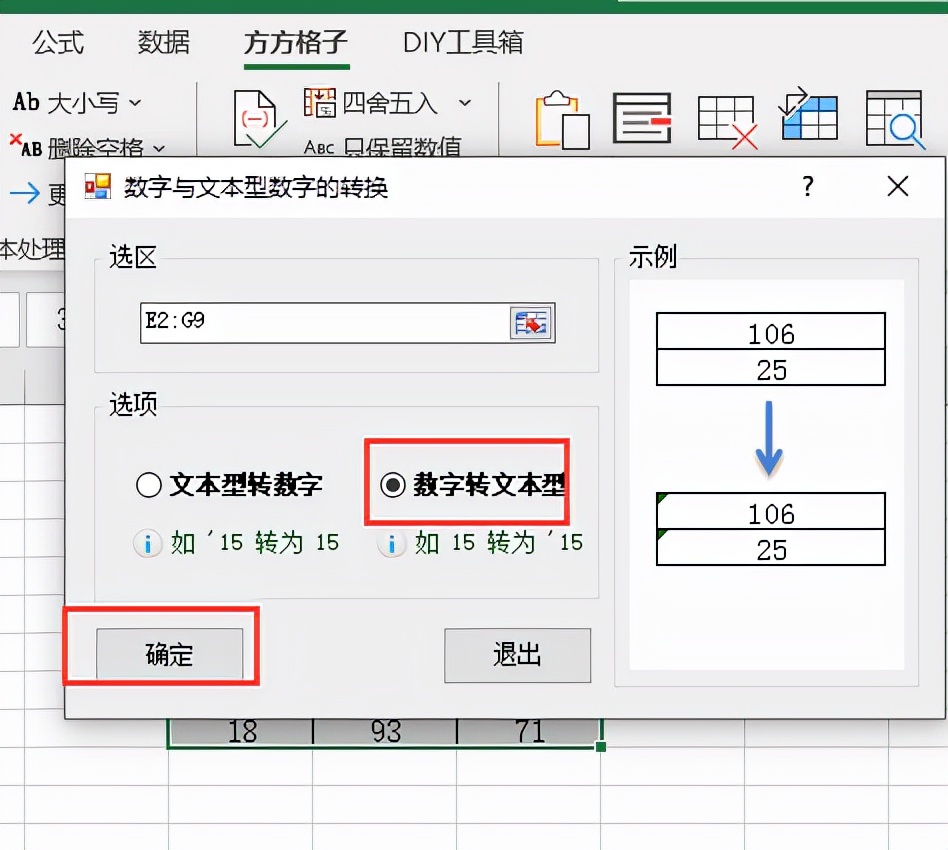
6.点击【插入文本】,选择【插入文本到开头】
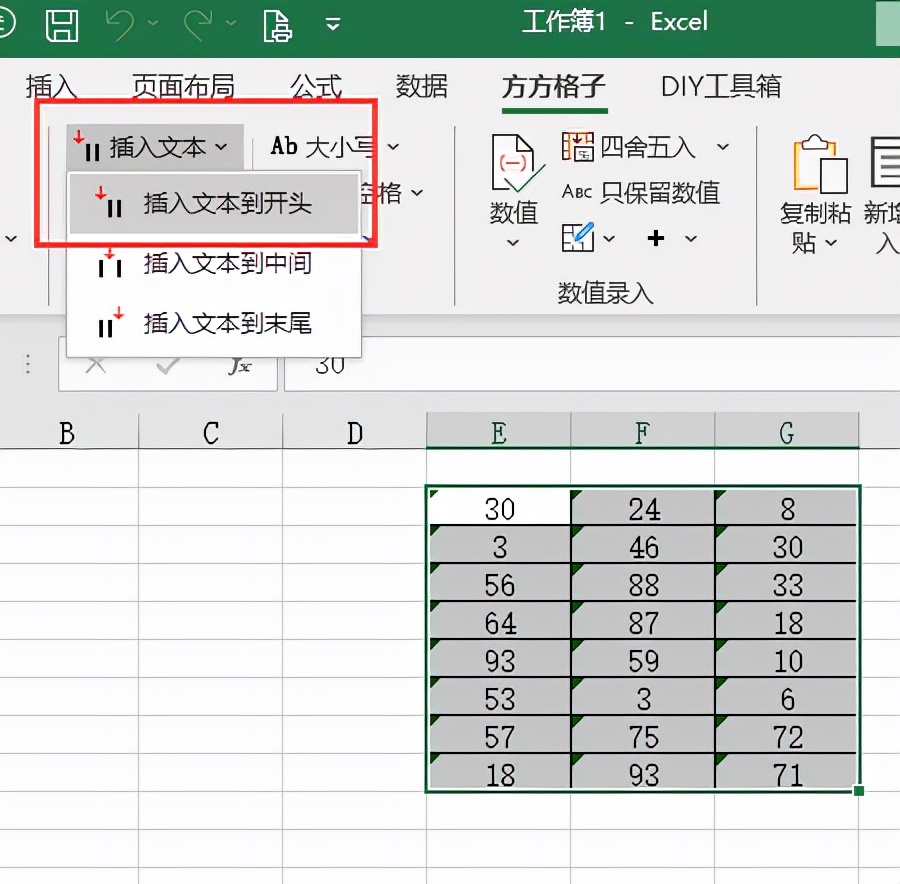
7.在弹出对话框内录入0,然后点击【确定】
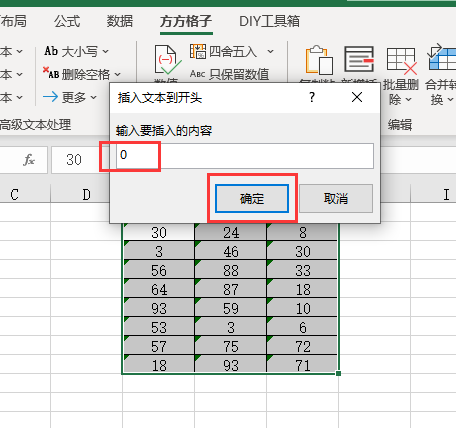
8.完成效果如下图所示